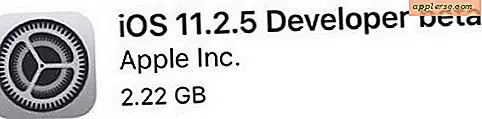So setzen Sie ein Passwort im abgesicherten Modus von Windows zurück
Der abgesicherte Modus ist eine optionale Methode zum Laden von Windows mit der minimalen Anzahl von Treibern. In diesem Basismodus können Sie Computerprobleme beheben und Zugriff erhalten, wenn Sie das Kennwort eines Benutzerkontos vergessen haben. Der abgesicherte Modus bietet Zugriff auf das Administratorkonto, das während der Erstinstallation von Windows erstellt wurde.
Windows XP
Schritt 1
Starten Sie in den abgesicherten Modus, indem Sie auf "Start" und dann auf die Option "Herunterfahren" klicken und dann im Dropdown-Menü auf "Computer neu starten" klicken. Nachdem der Computerbildschirm leer ist, halten Sie die Taste F8 gedrückt, bis das Startmenü angezeigt wird. Klicken Sie mit den Pfeiltasten auf "Abgesicherter Modus" und drücken Sie "Enter". Beachten Sie, dass das Booten im abgesicherten Modus viel länger dauert als das Booten im normalen Modus.
Schritt 2
Melden Sie sich als Administrator an, indem Sie das Administratorkennwort in das Feld "Kennwort" eingeben. Wenn kein Administratorkennwort festgelegt wurde, lassen Sie es leer. Diese Administratorkontooption wird nur im abgesicherten Modus angezeigt.
Öffnen Sie die Systemsteuerung, indem Sie auf "Start" und dann auf "Systemsteuerung" klicken. Wählen Sie "Benutzerkonten" und dann "Konto ändern". Klicken Sie auf das Konto, für das Sie das Passwort ändern müssen. Wählen Sie "Passwort ändern" und geben Sie ein neues Passwort ein. Fügen Sie einen Hinweis in das Kennworthinweisfeld ein, wenn Sie das Kontokennwort das nächste Mal vergessen. Starten Sie den Computer neu und greifen Sie auf das Konto zu.
Windows Vista oder Windows 7 Professional
Schritt 1
Starten Sie den Computer neu. Nachdem der Computerbildschirm leer ist, halten Sie die Taste F8 gedrückt, bis das Startmenü angezeigt wird. Klicken Sie mit den Pfeiltasten auf "Abgesicherter Modus" und drücken Sie "Enter".
Schritt 2
Melden Sie sich als Administrator an, indem Sie das Administratorkennwort in das Feld "Kennwort" eingeben. Wenn kein Administratorkennwort festgelegt wurde, lassen Sie es leer. Ein alternatives Konto mit Administratorzugriff würde auch funktionieren.
Schritt 3
Klicken Sie auf die Schaltfläche "Start", die wie ein blauer Kreis mit einem Windows-Logo darin aussieht. Öffnen Sie "Lokale Benutzer und Gruppen", indem Sie "lusrmgr.msc" (ohne Anführungszeichen) in das Feld "Suchen" eingeben und dann die Eingabetaste drücken. Möglicherweise werden Sie zur Eingabe eines Administratorkennworts oder einer Bestätigung aufgefordert. Geben Sie das Passwort ein oder wählen Sie zur Bestätigung "Ja".
Doppelklicken Sie auf "Lokale Benutzer und Gruppen" und wählen Sie dann "Benutzer". Klicken Sie mit der rechten Maustaste auf das Konto, für das das Zurücksetzen des Passworts erforderlich ist, und wählen Sie "Passwort festlegen". Geben Sie das neue Passwort ein und bestätigen Sie es. Starten Sie den Computer neu und melden Sie sich mit dem neuen Kennwort beim Konto an.